Vienas iš geriausių būdų, kaip apsaugoti jūsų sistemą, yra vartotojo abonemento slaptažodis. Nors aukščiausios klasės nešiojamieji kompiuteriai turi veido atpažinimo ir pirštų atspaudų technologijas, dauguma vartotojų vis dar renkasi gerus senus teksto slaptažodžius.

Dauguma vartotojų pamiršo slaptažodį, ypač įvedę naują vartotojo abonemento slaptažodį. Kadangi bet kada galite susidurti su šia problema, geriausias įmanomas sprendimas yra sukurti slaptažodžio nustatymo diską .
Slaptažodžio nustatymo diskas leidžia sukurti naują slaptažodį, kai pamiršote dabartinį slaptažodį.
Sukurti „Windows 7“ slaptažodžio nustatymo diską
Jei norite sukurti „ Windows 7“ slaptažodžio nustatymo diską, atlikite toliau nurodytus veiksmus:
1. Prijunkite USB atmintinę arba diskelį prie sistemos.
2. Įveskite naudotojo abonementus pradžios meniu paieškos lauke ir paspauskite Enter, kad atidarytumėte vartotojo abonementų langą.

3. Kairėje srityje spustelėkite „ Sukurti slaptažodžio nustatymo diską“, kad paleistumėte Pamiršote slaptažodį vedlį .
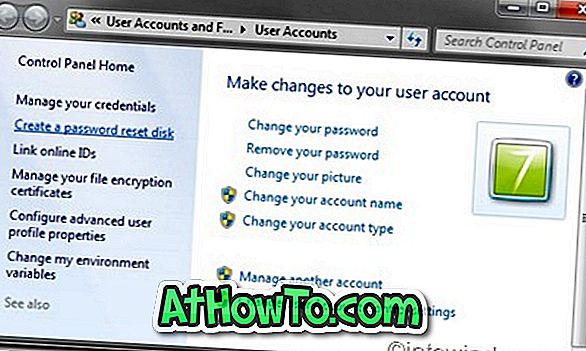
4. Jei norite tęsti, spustelėkite kitą mygtuką ir pasirinkite savo USB atmintinę arba diskelį. Dar kartą spustelėkite kitą mygtuką, jei norite pereiti prie kito žingsnio.
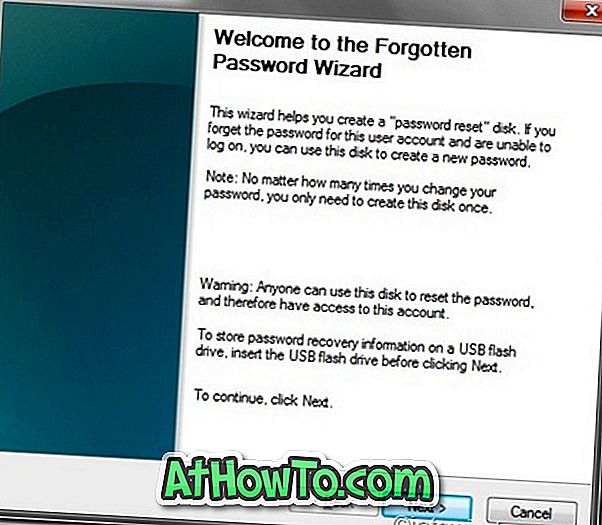

5. Šiame etape turite įvesti dabartinį naudotojo paskyros slaptažodį. Tiesiog įveskite slaptažodį. Įsitikinkite, kad įvedėte teisingą slaptažodį ir jei paskyroje nėra slaptažodžio, palikite langelį tuščią.

6. Jei norite sukurti slaptažodžio nustatymo diską, spustelėkite šalia. Baigę procesą, spustelėkite kitą mygtuką, kad užbaigtumėte procedūrą.
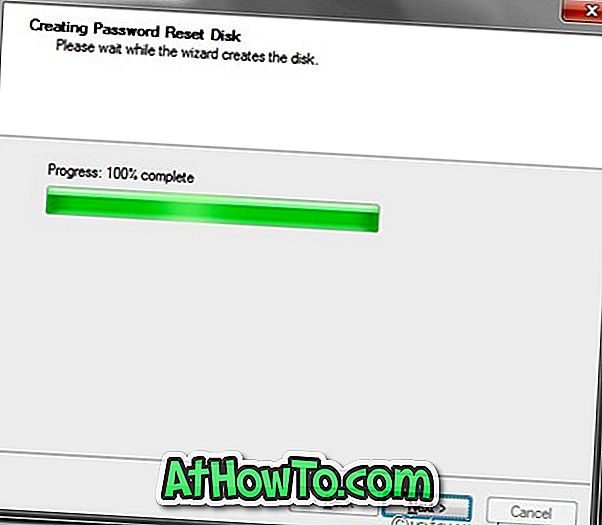
Pastaba: negalite naudoti šio slaptažodžio nustatymo disko kitame „Windows 7“ įrenginyje. Be to, jums nereikės sukurti kito atstatymo disko po to, kai pakeisite slaptažodį.
Jei naudojate „Windows 10“, kreipkitės į tai, kaip „Windows 10“ sukurti „USB“ naujo slaptažodžio nustatymo diską.














